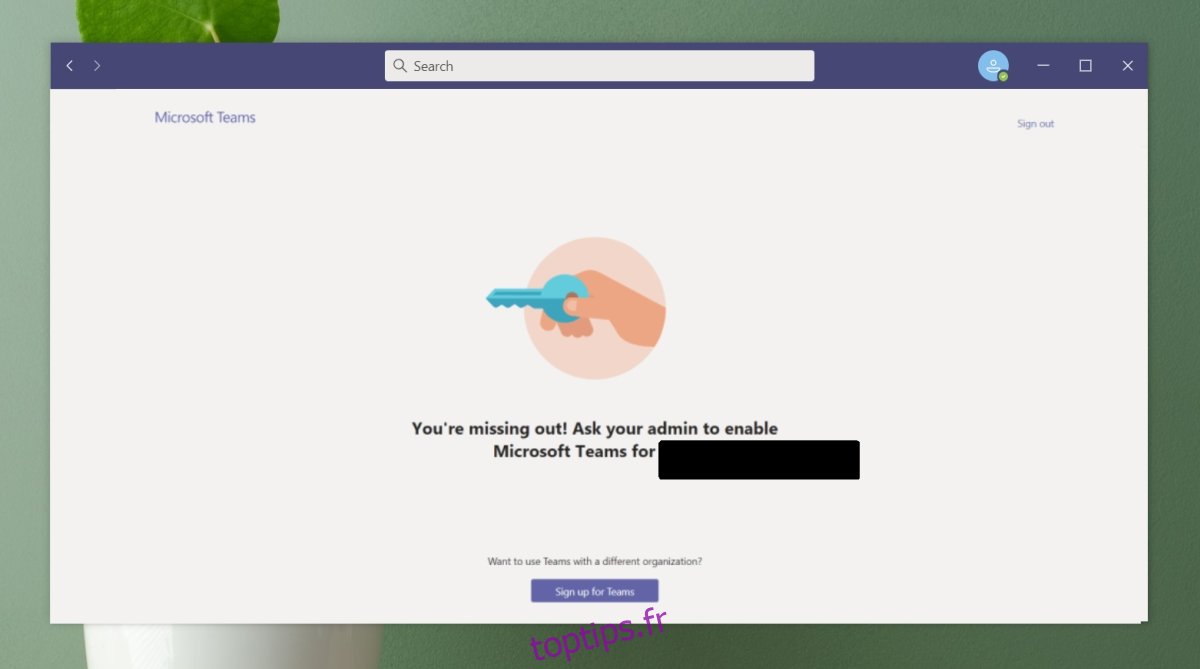Microsoft 365 est utilisé dans les foyers et les entreprises. La suite de productivité n’est pas gratuite et les licences d’entreprise coûtent plus cher. Ils ont également tendance à avoir plus de fonctionnalités, par exemple plus d’espace de stockage dans OneDrive. Lorsqu’une licence d’entreprise est achetée, elle s’accompagne d’un accès à un panneau d’administration qui peut être utilisé pour contrôler qui, au sein de l’organisation, peut avoir accès à une application particulière.
Table des matières
Correction: demandez à votre administrateur d’activer Microsoft Teams
Une licence d’entreprise Microsoft 365 permet à un administrateur système d’activer et de désactiver des fonctionnalités par utilisateur. Microsoft Teams est une application qui peut être activée ou désactivée par utilisateur. S’il n’a pas été activé pour vous, ou s’il y a un problème avec les autorisations de votre utilisateur particulier, vous pouvez voir le message «Vous manquez! demandez à votre administrateur d’activer le message de Microsoft Teams lorsque vous essayez de vous connecter à l’application.
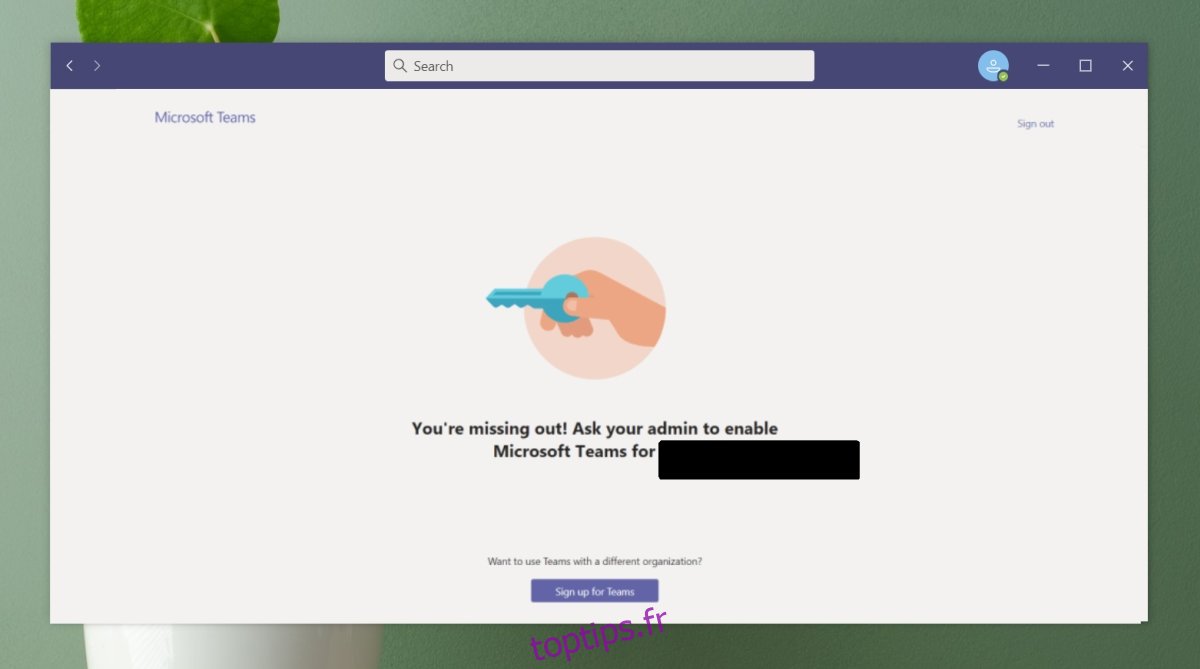
1. Activez Microsoft Teams pour l’utilisateur
Cela vaut la peine de vérifier auprès de votre administrateur s’il doit effectivement activer Microsoft Teams pour votre compte. Il peut être activé à partir de Microsoft 365 ou du panneau d’administration de Microsoft Teams.
Sur le panneau d’administration de Microsoft 365;
Visiter le Panneau d’administration Microsoft 365 dans votre navigateur.
Sélectionnez Utilisateurs> Utilisateurs actifs.
Sélectionnez l’utilisateur qui voit le message «Vous manquez! demandez à votre administrateur d’activer le message de Microsoft Teams.
Cliquez sur « Modifier » à côté d’un utilisateur et activez Microsoft Teams pour lui.
2. Activer Microsoft Teams pour l’organisation
Il est possible que vous n’ayez pas activé Microsoft Teams pour l’ensemble de l’organisation. Dans ce cas, tous les utilisateurs qui utilisent la licence d’entreprise verront la même erreur.
Connectez-vous au Panneau d’administration Microsoft 365.
Développez Paramètres dans la colonne de gauche.
Sélectionnez Services et compléments.
Sélectionnez Microsoft Teams dans le panneau de droite.
Activez le commutateur « Activer ou désactiver Microsoft Teams pour l’ensemble de votre organisation ».
Cliquez sur Enregistrer.
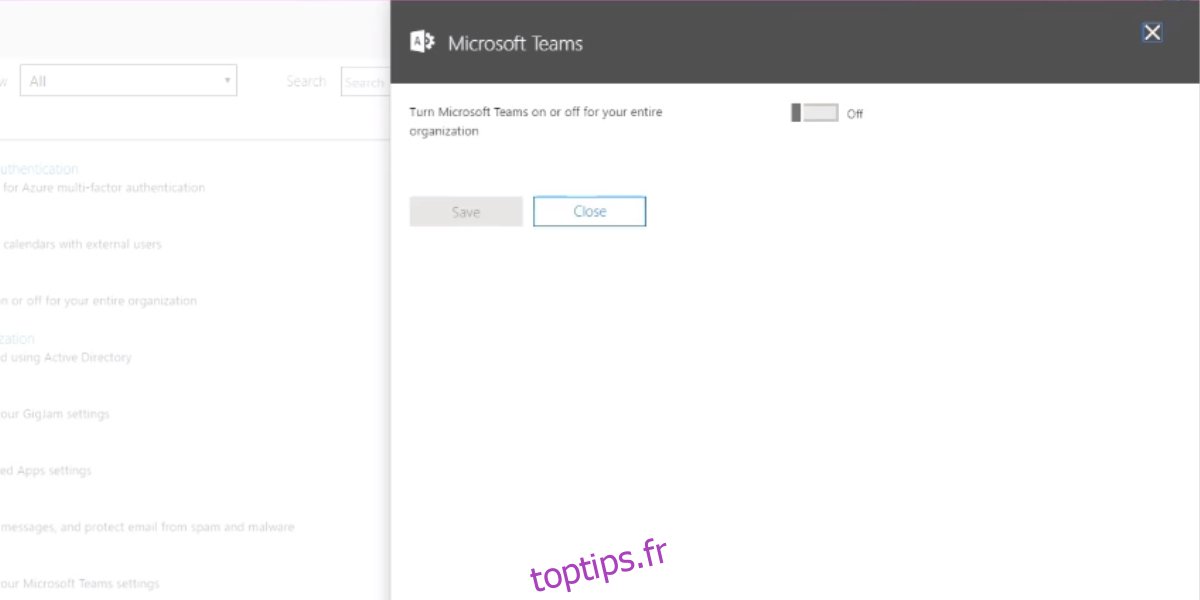
3. Activer Microsoft Teams pour les invités
Si la personne qui tente d’accéder à Microsoft Teams ne fait pas partie de l’organisation et utilise à la place un compte non lié au domaine, vous devez activer Microsoft Teams pour les invités. Cette opération doit être effectuée par l’administrateur Teams de votre organisation.
Accédez au centre d’administration Microsoft Teams.
Développez les paramètres à l’échelle de l’organisation dans la colonne de gauche.
Sélectionnez Accès invité.
Dans le panneau de droite, activez le commutateur « Autoriser l’accès des invités dans les équipes ».
Cliquez sur Enregistrer.
Invitez un invité dans votre équipe et il pourra rejoindre / se connecter.

Conclusion
Le message « Demandez à votre administrateur d’activer Microsoft Teams » n’est pas un message qu’un utilisateur peut résoudre. Il doit être corrigé par l’administrateur Teams. Vous devrez peut-être quitter et relancer Microsoft Teams après qu’un administrateur a apporté une modification, mais au-delà de cela, l’utilisateur final ne peut pas faire grand-chose.